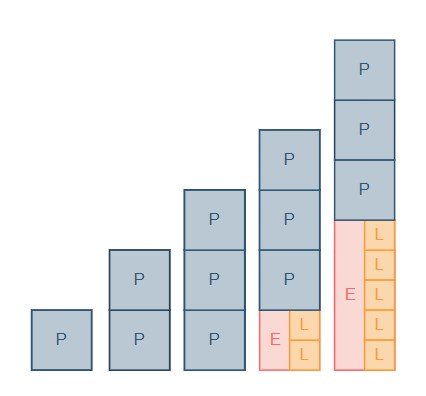Disk 구조와 타입
디스크 구조
- 하드 디스크 구조
![image]()
sector- 하드 디스크의 가장 작은 흐름 단위
boot sector- 가장 최초의 섹터(파티션마다 부트섹터가 있음)
MBR (Master Boot Sector)- 가장 최초의 부트 섹터
cylinder- 하드 디스크 용량 결정 (용량 단위)
Disk Type
- IDE
- 가장 오래된 규격
- 40개의 핀으로 구성된 직사각형 포트
- 데이터를 병렬로 전송(병렬 하드)
- 컴퓨터와 디스크 구동 장치 간의 표준 인터페이스
- CPU에서 직접 하드 관리
- 부팅 중 장착 불가
- 장치명 :
/dec/hda,/dec/hdb,/dec/hdc등
- SATA(Serial Advanced Technologly Attachment)
- 최근에 나온 interface로 하드 디스크 드라이브의 속도와 연결 방식을 개선하기 위해 개발
- 직렬 방식 interface(직렬 하드)
- IDE 확장 버전
- 장치명 :
/dec/sda,/dec/sdb,/dec/sdc등
- SCSI(Small Computer System Interface)
- 서버나 워크스테이션 등에 쓰이는 고속 인터페이스
- 안정성이 높지만 가격이 비쌈
- 별도의 확장 카드를 사용해야 함
- 컴퓨터와 주변 장치들을 연결하는 인터페이스 규격
- 하드 디스크 컨트롤러
- 액세스 속도는 높으나 데이터 저장공간이 많지않음 (디스크 플래터 1장)
- 초기 병렬 방식 → 직렬 방식 interface (직렬 하드)
- 내부 SCISI chip에서 직접 하드 관리
- 부팅 중 장착 가능
- 장치명 :
/dec/sda,/dec/sdb,/dec/sdc등
- SAS(Serial Attached SCSI)
- SCSI 규격을 한단계 발전 시킨 disk
- 서버 등 대형 컴퓨터에 주로 사용 (서버 계의 SSD)
- SATA 하드 디스크를 SAS 장치에 연결 가능, SAS 하드 디스크를 SATA interface에 연결 불가
- 직렬 방식 interface (직렬 하드)
- 장치명 :
/dec/sda,/dec/sdb,/dec/sdc등
- SSD(Solid State Drive)
- 하드 디스크 드라이브와 비슷하게 동작하면서도 반도체를 이용하여 정보를 저장
- 고속으로 데이터 입출력 가능
- 기계적 지연이나 실패율 적음
- 장치명 :
/dec/sda,/dec/sdb,/dec/sdc,등
Windows와 Linux의 하드 디스크 구조
| 분류 | Windows | Linux |
|---|---|---|
| 하드 이름 | disk | /dev/sda,b,c,d,e 등 |
| 파티션명 | C:, D:, drive | /dev/sdx1,2,3,4,5 등, 1 ~ 4 physical 영역, 5 ~ logical 영역 |
| 파티션 도구 | disk part, partition magic, fdisk (98이후 X) | fdisk, parted(2TB이상 하드) |
| 포맷 | windows 탐색기 | mkfs(MaKe File System) |
| FileSystem | FAT시리즈, NTFS, REFS | UFS, EXT 시리즈 |
Partition 구조
파티션 (partition)
- 하드 디스크를 논리적으로 나눈 구역
- 하나의 디스크를 여러개의 파티션으로 나누면 각 파티션마다 하나의 드라이브로 인식
- 하나의 하드 디스크에는 최대 3개의 primary와 1개의 extended 파티션 생성 가능
![image]()
primary 파티션 1, extended 파티션 0 (logical 파티션 0)
primary 파티션 2, extended 파티션 0 (logical 파티션 0)
primary 파티션 3, extended 파티션 0 (logical 파티션 0)
primary 파티션 3, extended 파티션 1 (logical 파티션 2)
primary 파티션 3, extended 파티션 1 (logical 파티션 5)
primary 파티션
- 기본 파티션
- 주파티션
- 부팅 파티션 사용
- 최대 3개
extended 파티션
- 확장 파티션
- 여러 개의 논리(logical) 드라이브로 나뉨
- 논리 영역 공간
- 부팅 하드 X
- 최대 1개
Linux Disk와 FileSystem
File System
- 파일 다루거나 조작 할 때 관리하기 편하게 파일이 운용되는 방식(틀)
ufs- 유닉스 파일 시스템
ext2- 속도 UP
ext3- 속도 UP
- 저널링 기능
- 안정성 UP
ext4- 속도 UP
- 저널링 기능 대폭 향상
- 안정성 UP
- 가장 효율적
xfs- 2TB 이하에서는 비효율 (대용량 파일 시스템)
Linux Disk 관련 명령어
fdisk(fixed disk)- 하드 디스크 분할, 파일 시스템 지정, 새 하드 디스크 포맷이 가능한 상태로 만드는 프로그램
- linux의 disk 파티션을 생성, 수정, 삭제 할 수 있는 유틸리티
- 주로 파티션 나눌 때 사용하는 명령어
/dev/하드 장치명- 하드 파티션 구성하기
-a- 부트 가능한 flag로 변경
-b- bsd 디스크 레이블을 편집
-c- DOS 호환 flag로 변경
-d- 파티션 삭제
-l- 하드 디스크 전체 list 보기
-m- 메뉴얼
--help와 동일
-n- 파티션 생성
-p- 파티션 상태 보기
- 파티션 테이블 출력
-q- 파티션 변경 저장하지 않고 종료
-w- 파티션 저장 후 종료
- 디스크에 테이블을 기록하고 나가기
-t- 파티션의 시스템 ID를 변경
- 파티션 속성 변경
mkfs(MaKe FileSystem)1
mkfs -t {FILE_SYSTEM_TYPE} {DEVICE_NAME}
1
mkfs.{FILE_SYSTEM_TYPE} {DEVICE_NAME}
- 파티션 작업을 한 하드 디스크 포맷할 때 사용
- extended 파티션은 포맷 불가능
-t- 파일 시스템의 형식을 지정(
ext2,ext3,ext4등)
- 파일 시스템의 형식을 지정(
mount1
mount -t {FILE_SYSTEM_TYPE} -o {옵션} {DEVICE_NAME} {MOUNT_POINT}
- Directory에 파티션을 나누고 포맷 통해 드라이브 연결하는 개념
- Linux는 디스크를 파티션으로 나누고 포맷 한 후에 mount 해야 함
- 포맷이 완료된 파티션 및 장치를 사용자가 읽고 쓸 수 있도록 디렉토리에 연결하는 것 (장치 연결)
- mount point로 할 directory 생성해야 함
- mount point 외의 장소에서 mount 해야 함
-t- 파일 시스템의 형식을 지정(
ext2,ext3,ext4등)
- 파일 시스템의 형식을 지정(
-o- 옵션 (
rw,suid,exec,auto,nouser,async등)
- 옵션 (
umount1 2
umount {DEVICE_NAME} umount {MOUNT_POINT}
- 마운트 해제 명령어
- mount point 외의 장소에서 umount 해야함
fuser1
fuser {MOUNT_POINT}
- directory 내 process 확인
- 특정 파일이나 directory를 사용하는 process 정보나 사용자 정보 확인 가능
-u- process와 사용자 정보 출력
-v- process와 사용자의 상세 정보 출력
-k- process를 모두 종료
-mk- 디렉토리 내 프로세스 모두 종료 (긴급)
df- 하드 디스크 여유 공간 확인 명령어
-h- mount 확인
-Th- file system 정보와 mount 확인
du- 하드 디스크 사용 공간 확인 명령어
blkid- 포맷한 파일 시스템 확인 명령어
fsck 에러 코드
| Error Code | Error Type | Description |
|---|---|---|
| 0 | clean | 에러 X |
| 1 | fix | 파일 시스템 에러 고쳐짐 |
| 2 | reboot | 리부팅 필요 |
| 4 | save | 파일 시스템 에러 고치지 않고 그대로 둠 |
| 8 | exe error | 실행 에러 |
| 16 | use error | 사용법 또는 문법 에러 |
| 128 | lib error | 공유 라이브러리 에러 |
Linux Mount
Linux Disk 수동 Mount
- 하드 디스크 추가 → 파티션 생성 → 포맷 → mount
- 하드 디스크 재부팅 없이 인식
1 2
find /sys -name scan # 가장 마지막 host 내용 드래그 echo "- - -" > /sys/device/~~ # 마지막 host 내용 붙이기
- 새 디스크 장착
- VMware Virtual Machine Settings → Hardware → HDD 추가
- 디스크에 파티션 나누기
1 2 3 4 5 6 7 8 9 10
fdisk -l # 추가한 HDD list 확인 fdisk /dev/sdb # 추가한 /dev/sdb를 fdisk 명령어를 이용하여 실행 p # 파티션 테이블 출력(현재 파티션 정보 확인) n # 새로운 파티션 추가 p # primary 파티션 생성 1 # 파티션 넘버 1 선택 # Enter # Enter p # 파티션 생성 확인 w # 파티션 정보 저장
- 파티션에 파일 시스템 생성 (포맷)
1 2 3
blkid # 파일 시스템 타입 구성 확인 (sdb1 fs 확인) mkfs.ext4 /dev/sdb1 # /dev/sdb1 파티션을 포맷 done # 저널공간 생성 확인
- 디스크 마운트 및 마운트 해제
1 2 3 4 5 6 7 8 9 10 11 12
df -h # mount 정보 출력, sdb1은 mount 되지않은 상태 확인 mkdir /mount # mount point로 지정할 directory 생성 cd /mount # mp directory로 이동 pwd # 현재 위치 확인 ls -l mount -t ext4 /dev/sdb1 /mount # ext 4 파일 시스템 형식으로 /dev/sdb1을 /mount 디렉토리에 mount (mount할때는 mp밖에서) df -h # mount 정보 출력 (/dev/sdb1이 /mount에 마운트된 것 확인) touch 1.txt # 1.txt 파일 생성 ls -l # mount 후에 1.txt 존재하는 것 확인 umount /mount # 마운트 해제 (umount할 때는 mp밖에서) df -Th # mount 정보 출력 (-T : filesystem type 출력) ls -l # umount 후에는 1.txt 존재하지 않는 것 확인
- lost+found 디렉토리
- mount 되는 파일 시스템에 존재하는 fsck 등에 의해서 발견된 결함이 있는 파일에 대한 정보가 보관되는 디렉토리
- lost+found 디렉토리
Linux Disk 자동 Mount
- 컴퓨터 재부팅 시 mount 했던 설정들은 초기화 됨
- 파일 시스템 타입 구성 확인
1
blkid # 파일 시스템 타입 구성 확인- 영구 mount할 디바이스 UUID 드래그
ex)/dev/sdb1: UUID="eba229d1-9333-4b9a-9058-1c4b63f869c6" TYPE="ext4"
- 영구 mount할 디바이스 UUID 드래그
- /etc/fstab 파일 수정
1 2
vi /etc/fstab # 리눅스 부팅시 mount(자동 mount) 정보 들어있는 파일 # UUID=파일 시스템 장치명 mout point filesystem type mount option 로그 기록 여부 오류체크
/etc/fstab
- mount 설정을 영구적으로 할 수 있도록 존재하는 설정 파일
- 리눅스 부팅 시 mount (자동 mount) 정보 들어있는 파일
UUID=파일 시스템 장치명 mount point filesystem type mount option 로그 기록 여부 오류체크
ex)UUID=eba229d1-9333-4b9a-9058-1c4b63f869c6 /mount ext4 defaults 0 0파일 시스템 장치명(File System Device Name)- 파티션들의 위치
fdisk -l쳤을때 나오는 주소
mount point- 등록할 파티션을 어디에 위치한 디렉토리에 연결할 것인지 설정하는 필드
- 마운트할 디렉토리 경로
filesystem type- 파일 다루거나 조작 할 때 관리하기 편하게 파일이 운용되는 방식(틀)
ext- 초기 리눅스에서 사용했던 종류, 현재 사용 X
ext2- 긴 파일 시스템 이름을 지원
ext3- 저널링 파일 시스템
ext4- 더 큰 용량을 지원, 파일 복구, 파일 시스템 점검속도가 빨라짐
ufs- Unix File System에서 표준 파일 시스템으로 사용
nfs- Network File System, 원격 서버에서 파일 시스템 마운트할 때 사용하는 시스템
swap- 스왚 파일 시스템, 스왚 공간으로 사용되는 파일 시스템
vfat- window 95/98등등 ntfs를 지원하기 위한 파일 시스템
ramdisk- RAM을 지원하기 위한 파일 시스템에 사용
mount option- 파일 시스템에 맞게 사용되는 옵션을 설정하는 필드
defaultrw,nouser,auto,exec,suid속성을 모두 설정
auto- 부팅시 자동 mount
noauto- 부팅시 자동 mount 하지 않음
exec- 실행파일이 실행되는 것을 허용
noexec- 실행 파일이 실행되는 것을 허용하지 않음
suid- SetUID, SetGID 사용을 허용
nosuid- SetUID, SetGID 사용을 허용하지 않음
ro- 읽기 전용의 파일 시스템으로 설정
rw- 읽기/쓰기 전용의 파일 시스템으로 설정
user- 일반 사용자 mount 가능
nouser- 일반 사용자 mount 불가능, 관리자만 가능
quota- Quota 설정이 가능
noquota- Quota 설정이 불가능
로그 기록 여부- 로그 (Dump) 기록 여부를 설정하는 필드
0: 기록 X1: 기록 O
- 로그 (Dump) 기록 여부를 설정하는 필드
오류 체크(FSCK)- File Sequence Check Option에 의한 무결성 검사 우선 순위를 정하는 옵션
0: 무결성 검사 체크 X1: 우선순위 1위부터 체크2: 차순 체크
- File Sequence Check Option에 의한 무결성 검사 우선 순위를 정하는 옵션